ਸੈਮਸੰਗ ਫੋਨ, ਹੇਠਲੇ ਸਿਰੇ ਵਾਲੇ ਸਮੇਤ, ਨੇ ਆਪਣੇ ਗੁਣਵੱਤਾ ਵਾਲੇ ਕੈਮਰਿਆਂ ਦੇ ਕਾਰਨ ਵਿਸ਼ਵਵਿਆਪੀ ਪ੍ਰਸਿੱਧੀ ਪ੍ਰਾਪਤ ਕੀਤੀ ਹੈ। ਹਾਲਾਂਕਿ, ਉਹ ਹਮੇਸ਼ਾ ਕੰਮ ਨਹੀਂ ਕਰਦੇ ਜਿਵੇਂ ਕਿ ਉਹਨਾਂ ਨੂੰ ਕਰਨਾ ਚਾਹੀਦਾ ਹੈ। ਇੱਥੇ ਚਾਰ ਸਭ ਤੋਂ ਆਮ ਸਮੱਸਿਆਵਾਂ ਹਨ ਜਿਨ੍ਹਾਂ ਦਾ ਤੁਹਾਨੂੰ ਕੈਮਰਾ ਫ਼ੋਨ ਵਰਤਣ ਵੇਲੇ ਸਾਹਮਣਾ ਕਰਨਾ ਪੈਂਦਾ ਹੈ Galaxy ਤੁਸੀਂ ਮਿਲ ਸਕਦੇ ਹੋ, ਅਤੇ ਉਹਨਾਂ ਦੇ ਹੱਲ।
ਫੋਕਸ ਸਮੱਸਿਆ
ਇੱਕ ਫੋਟੋ ਲੈਣ ਦੀ ਕੋਸ਼ਿਸ਼ ਕਰ ਰਹੇ ਹੋ ਅਤੇ ਕੈਮਰਾ ਐਪ ਮੁੱਖ ਵਿਸ਼ੇ 'ਤੇ ਫੋਕਸ ਨਹੀਂ ਕਰੇਗਾ? ਜੇ ਅਜਿਹਾ ਹੈ, ਤਾਂ ਹੇਠਾਂ ਦਿੱਤੇ ਕੰਮ ਕਰੋ:
- ਜੇਕਰ ਤੁਸੀਂ ਫ਼ੋਨ ਕਵਰ ਦੀ ਵਰਤੋਂ ਕਰਦੇ ਹੋ, ਤਾਂ ਯਕੀਨੀ ਬਣਾਓ ਕਿ ਕਵਰ ਦੇ ਕਿਨਾਰੇ ਕੈਮਰੇ ਦੇ ਲੈਂਸ ਦੇ ਦ੍ਰਿਸ਼ ਦੇ ਖੇਤਰ ਵਿੱਚ ਨਹੀਂ ਹਨ।
- ਜੇਕਰ ਤੁਹਾਡੇ ਕੈਮਰੇ ਦਾ ਲੈਂਜ਼ ਗੰਦਾ ਹੈ, ਤਾਂ ਧੱਬਿਆਂ ਨੂੰ ਹਟਾਉਣ ਲਈ ਇਸਨੂੰ ਸੁੱਕੇ ਕੱਪੜੇ ਨਾਲ ਹੌਲੀ-ਹੌਲੀ ਪੂੰਝੋ।
- ਜੇਕਰ ਤੁਸੀਂ ਘੱਟ ਰੋਸ਼ਨੀ ਵਾਲੀਆਂ ਥਾਵਾਂ 'ਤੇ ਸ਼ੂਟਿੰਗ ਕਰ ਰਹੇ ਹੋ, ਤਾਂ ਲੋੜੀਂਦੀ ਰੋਸ਼ਨੀ ਵਾਲੀ ਥਾਂ 'ਤੇ ਜਾਓ।
- ਕੈਮਰਾ ਐਪ ਨੂੰ ਲੰਬੇ ਸਮੇਂ ਤੱਕ ਖੁੱਲ੍ਹਾ ਛੱਡਣ ਤੋਂ ਬਾਅਦ ਫੋਕਸ ਸਮੱਸਿਆ ਹੈ? ਜੇਕਰ ਅਜਿਹਾ ਹੈ, ਤਾਂ ਐਪ ਨੂੰ ਰੀਸਟਾਰਟ ਕਰੋ।
ਕੈਮਰਾ ਐਪ ਅਚਾਨਕ ਬੰਦ ਹੋ ਜਾਂਦੀ ਹੈ
ਜੇਕਰ ਕੈਮਰਾ ਐਪ ਅਚਾਨਕ ਬੰਦ ਹੋ ਜਾਂਦੀ ਹੈ, ਤਾਂ ਇਹਨਾਂ ਕਦਮਾਂ ਦੀ ਪਾਲਣਾ ਕਰੋ:
- ਬਹੁਤ ਜ਼ਿਆਦਾ ਮੌਸਮ ਵਿੱਚ ਕੈਮਰਾ ਫੇਲ ਹੋ ਸਕਦਾ ਹੈ। ਕੀ ਤੁਸੀਂ ਹਾਲ ਹੀ ਵਿੱਚ ਆਪਣੇ ਫ਼ੋਨ ਨੂੰ ਖ਼ਰਾਬ ਮੌਸਮ ਦਾ ਸਾਹਮਣਾ ਕੀਤਾ ਹੈ? ਜੇਕਰ ਅਜਿਹਾ ਹੈ, ਜੇਕਰ ਇਹ ਬਹੁਤ ਜ਼ਿਆਦਾ ਗਰਮ ਲੱਗਦਾ ਹੈ ਤਾਂ ਇਸਨੂੰ ਠੰਡਾ ਕਰੋ। ਜੇ, ਦੂਜੇ ਪਾਸੇ, ਇਹ ਤੁਹਾਨੂੰ ਬਹੁਤ ਠੰਡਾ ਲੱਗਦਾ ਹੈ, ਇਸ ਨੂੰ ਗਰਮ ਕਰੋ. ਫਿਰ ਇਸ ਨੂੰ ਮੁੜ ਚਾਲੂ ਕਰੋ.
- ਯਕੀਨੀ ਬਣਾਓ ਕਿ ਤੁਹਾਡਾ ਫ਼ੋਨ ਕਾਫ਼ੀ ਚਾਰਜ ਹੈ।
- ਕੈਮਰਾ ਐਪ ਅਚਾਨਕ ਬੰਦ ਹੋਣ ਦਾ ਕਾਰਨ ਇੱਕੋ ਸਮੇਂ 'ਤੇ ਇਸਦੀ ਵਰਤੋਂ ਕਰਨ ਵਾਲੇ ਕਈ ਐਪਾਂ ਦੇ ਕਾਰਨ ਹੋ ਸਕਦਾ ਹੈ। ਇਸ ਲਈ ਯਕੀਨੀ ਬਣਾਓ ਕਿ ਕੋਈ ਹੋਰ ਐਪ ਇਸ ਸਮੇਂ ਕੈਮਰੇ ਦੀ ਵਰਤੋਂ ਨਹੀਂ ਕਰ ਰਿਹਾ ਹੈ।
- ਜੇਕਰ ਤੁਸੀਂ ਆਪਣੇ ਫ਼ੋਨ 'ਤੇ ਸਲੀਪ ਮੋਡ ਨੂੰ ਚਾਲੂ ਕੀਤਾ ਹੈ, ਤਾਂ ਇਸਨੂੰ ਬੰਦ ਕਰ ਦਿਓ।
- ਕੈਮਰਾ ਇਸ ਤੱਥ ਦੇ ਕਾਰਨ ਵੀ ਕਰੈਸ਼ ਹੋ ਸਕਦਾ ਹੈ ਕਿ ਇਹ ਲੰਬੇ ਸਮੇਂ ਤੋਂ ਅਪਡੇਟ ਨਹੀਂ ਹੋਇਆ ਹੈ। ਵੱਲ ਜਾ ਸੈਟਿੰਗਾਂ→ਕੈਮਰਾ ਐਪ ਬਾਰੇ ਅਤੇ ਜਾਂਚ ਕਰੋ ਕਿ ਕੀ ਇਸਦੇ ਲਈ ਇੱਕ ਨਵਾਂ ਅਪਡੇਟ ਉਪਲਬਧ ਹੈ।
ਕੈਮਰਾ ਐਪ ਤਸਵੀਰਾਂ ਨਹੀਂ ਲੈਂਦਾ ਜਾਂ ਫ੍ਰੀਜ਼ ਨਹੀਂ ਕਰਦਾ
ਜੇਕਰ ਕੈਮਰਾ ਐਪ ਤਸਵੀਰਾਂ ਨਹੀਂ ਲੈ ਰਿਹਾ ਹੈ, ਤਾਂ ਇਹ ਇਸ ਲਈ ਹੋ ਸਕਦਾ ਹੈ ਕਿਉਂਕਿ ਤੁਹਾਡੇ ਕੋਲ ਤੁਹਾਡੇ ਫ਼ੋਨ ਵਿੱਚ ਲੋੜੀਂਦੀ ਜਗ੍ਹਾ ਨਹੀਂ ਹੈ। ਜੇਕਰ ਤੁਹਾਡੀ ਡਿਵਾਈਸ 'ਤੇ ਜਗ੍ਹਾ ਘੱਟ ਹੈ, ਤਾਂ ਸਿਸਟਮ ਤੁਹਾਨੂੰ ਸੂਚਿਤ ਕਰੇਗਾ। ਇਸ ਸਥਿਤੀ ਵਿੱਚ, ਤੁਹਾਨੂੰ ਫੋਨ ਦੀ ਸਟੋਰੇਜ ਨੂੰ ਥੋੜਾ ਜਿਹਾ "ਹਵਾ" ਕਰਨ ਦੀ ਜ਼ਰੂਰਤ ਹੋਏਗੀ.
ਜੇਕਰ ਫੋਟੋ ਖਿੱਚਣ ਵੇਲੇ ਕੈਮਰਾ ਐਪ ਕ੍ਰੈਸ਼ ਹੋ ਜਾਂਦੀ ਹੈ, ਤਾਂ ਸੰਭਾਵਨਾ ਹੈ ਕਿ ਤੁਹਾਡੇ ਫ਼ੋਨ ਦੀ ਮੈਮੋਰੀ ਖਤਮ ਹੋ ਗਈ ਹੈ। ਇਸ ਲਈ, ਜੇਕਰ ਤੁਸੀਂ ਇੱਕੋ ਸਮੇਂ ਹੋਰ ਮੈਮੋਰੀ-ਇੰਟੈਂਸਿਵ ਐਪਲੀਕੇਸ਼ਨਾਂ ਦੀ ਵਰਤੋਂ ਕਰ ਰਹੇ ਹੋ, ਤਾਂ ਉਹਨਾਂ ਨੂੰ ਬੰਦ ਕਰੋ।
ਕੈਮਰਾ ਐਪ ਅੱਗੇ ਜਾਂ ਪਿੱਛੇ ਕੈਮਰੇ ਦਾ ਪਤਾ ਨਹੀਂ ਲਗਾਉਂਦਾ ਅਤੇ ਇੱਕ ਕਾਲੀ ਸਕ੍ਰੀਨ ਦਿਖਾਉਂਦਾ ਹੈ
ਜੇਕਰ ਕੈਮਰਾ ਐਪ ਤੁਹਾਡੇ ਫ਼ੋਨ ਦੇ ਅੱਗੇ ਜਾਂ ਪਿੱਛੇ ਕੈਮਰੇ ਦਾ ਪਤਾ ਲਗਾਉਣ ਵਿੱਚ ਅਸਫਲ ਰਹਿੰਦੀ ਹੈ ਅਤੇ ਸਿਰਫ਼ ਇੱਕ ਕਾਲੀ ਸਕ੍ਰੀਨ ਦਿਖਾਉਂਦੀ ਹੈ, ਤਾਂ ਹਾਰਡਵੇਅਰ ਨੂੰ ਤੁਰੰਤ ਦੋਸ਼ੀ ਨਹੀਂ ਠਹਿਰਾਇਆ ਜਾ ਸਕਦਾ। ਸਮੱਸਿਆ ਐਪਲੀਕੇਸ਼ਨ ਨਾਲ ਹੀ ਹੋ ਸਕਦੀ ਹੈ। ਸਵਾਲ ਇਹ ਹੈ ਕਿ ਤੁਸੀਂ ਇਹ ਕਿਵੇਂ ਪਤਾ ਲਗਾ ਸਕਦੇ ਹੋ ਕਿ ਇਹ ਇੱਕ ਐਪਲੀਕੇਸ਼ਨ ਸਮੱਸਿਆ ਹੈ ਜਾਂ ਇੱਕ ਹਾਰਡਵੇਅਰ ਸਮੱਸਿਆ ਹੈ। ਖੁਸ਼ਕਿਸਮਤੀ ਨਾਲ, ਇਹ ਆਸਾਨ ਹੈ. ਕੋਈ ਹੋਰ ਐਪ ਖੋਲ੍ਹੋ ਜੋ ਤੁਹਾਡੇ ਫ਼ੋਨ ਦੇ ਕੈਮਰੇ ਦੀ ਵਰਤੋਂ ਕਰਦੀ ਹੈ, ਜਿਵੇਂ ਕਿ WhatsApp, ਅਤੇ ਇਸ ਵਿੱਚ ਅੱਗੇ ਅਤੇ ਪਿੱਛੇ ਕੈਮਰੇ ਵਰਤਣ ਦੀ ਕੋਸ਼ਿਸ਼ ਕਰੋ। ਜੇਕਰ ਇਹ ਐਪ ਫਰੰਟ ਅਤੇ ਬੈਕ ਕੈਮਰੇ ਦਾ ਪਤਾ ਲਗਾਉਂਦੀ ਹੈ ਅਤੇ ਬਲੈਕ ਸਕ੍ਰੀਨ ਦਿਖਾਈ ਨਹੀਂ ਦਿੰਦੀ ਹੈ, ਤਾਂ ਸਮੱਸਿਆ ਕੈਮਰਾ ਐਪ ਨਾਲ ਹੈ। ਇਸ ਸਥਿਤੀ ਵਿੱਚ, ਇਹਨਾਂ ਹੱਲਾਂ ਦੀ ਕੋਸ਼ਿਸ਼ ਕਰੋ:
- ਆਪਣੇ ਫ਼ੋਨ 'ਤੇ ਖੋਲ੍ਹੋ ਨੈਸਟਵੇਨí, ਫਿਰ ਵਿਕਲਪ ਅਨੁਪ੍ਰਯੋਗ ਅਤੇ ਸੂਚੀ ਵਿੱਚੋਂ ਚੁਣੋ ਕੈਮਰਾ. ਫਿਰ ਇੱਕ ਵਿਕਲਪ ਚੁਣੋ ਸਟੋਰੇਜ ਅਤੇ "ਤੇ ਕਲਿੱਕ ਕਰੋਮੈਮੋਰੀ ਸਾਫ਼ ਕਰੋ".
- ਵੱਲ ਜਾ ਸੈਟਿੰਗਾਂ→ ਐਪਲੀਕੇਸ਼ਨਾਂ, ਚੁਣੋ ਕੈਮਰਾ ਅਤੇ ਵਿਕਲਪ 'ਤੇ ਟੈਪ ਕਰੋ ਜਬਰੀ ਰੋਕਿਆ.
ਜੇਕਰ ਇਹਨਾਂ ਵਿੱਚੋਂ ਕੋਈ ਵੀ ਵਿਕਲਪ ਮਦਦ ਨਹੀਂ ਕਰਦਾ, ਤਾਂ ਆਪਣੀ ਡਿਵਾਈਸ ਨੂੰ ਫੈਕਟਰੀ ਰੀਸੈਟ ਕਰੋ। ਹਾਲਾਂਕਿ, ਜੇਕਰ ਕੈਮਰਾ ਅਜੇ ਵੀ ਹੋਰ ਐਪਲੀਕੇਸ਼ਨਾਂ ਵਿੱਚ ਇੱਕ ਕਾਲੀ ਸਕ੍ਰੀਨ ਦਿਖਾਉਂਦਾ ਹੈ, ਤਾਂ ਇਹਨਾਂ ਕਦਮਾਂ ਦੀ ਪਾਲਣਾ ਕਰੋ:
- ਯਕੀਨੀ ਬਣਾਓ ਕਿ ਤੁਹਾਡਾ ਫ਼ੋਨ ਕਵਰ ਕੈਮਰੇ ਦੇ ਲੈਂਸ ਨੂੰ ਨਹੀਂ ਢੱਕਦਾ ਹੈ।
- ਇਹ ਯਕੀਨੀ ਬਣਾਉਣ ਲਈ ਕੈਮਰੇ ਦੇ ਲੈਂਸ ਨੂੰ ਸਾਫ਼ ਕਰੋ ਕਿ ਕੋਈ ਵੀ ਚੀਜ਼ ਦ੍ਰਿਸ਼ ਵਿੱਚ ਰੁਕਾਵਟ ਨਹੀਂ ਪਾ ਰਹੀ ਹੈ।
- ਇਹ ਯਕੀਨੀ ਬਣਾਉਣ ਲਈ ਆਪਣੇ ਫ਼ੋਨ ਨੂੰ ਰੀਬੂਟ ਕਰੋ ਕਿ ਇਹ ਕੋਈ ਅਸਥਾਈ ਗੜਬੜ ਨਹੀਂ ਹੈ।
ਤੁਹਾਡੀ ਦਿਲਚਸਪੀ ਹੋ ਸਕਦੀ ਹੈ

ਤੁਸੀਂ ਆਪਣੇ ਫ਼ੋਨ ਲਈ One UI ਦੇ ਨਵੀਨਤਮ ਅੱਪਡੇਟ ਨੂੰ ਸਥਾਪਤ ਕਰਕੇ ਉੱਪਰ ਦੱਸੀਆਂ ਸਮੱਸਿਆਵਾਂ ਨੂੰ ਹੱਲ ਕਰਨ ਦੀ ਕੋਸ਼ਿਸ਼ ਵੀ ਕਰ ਸਕਦੇ ਹੋ। ਵੱਲ ਜਾ ਸੈਟਿੰਗਾਂ→ਸਾਫਟਵੇਅਰ ਅੱਪਡੇਟ ਅਤੇ ਜਾਂਚ ਕਰੋ ਕਿ ਕੀ ਇਹ ਤੁਹਾਡੀ ਡਿਵਾਈਸ ਲਈ ਉਪਲਬਧ ਹੈ।


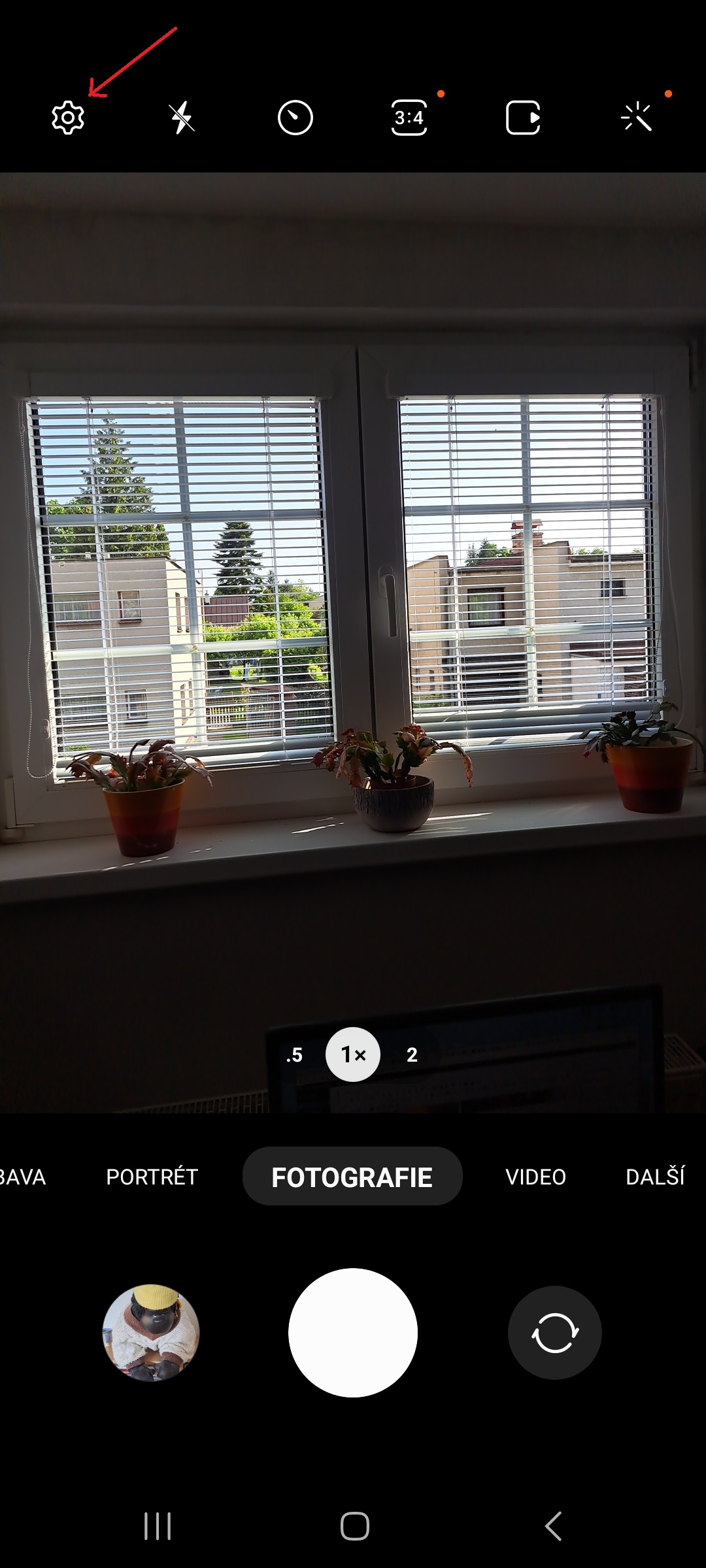
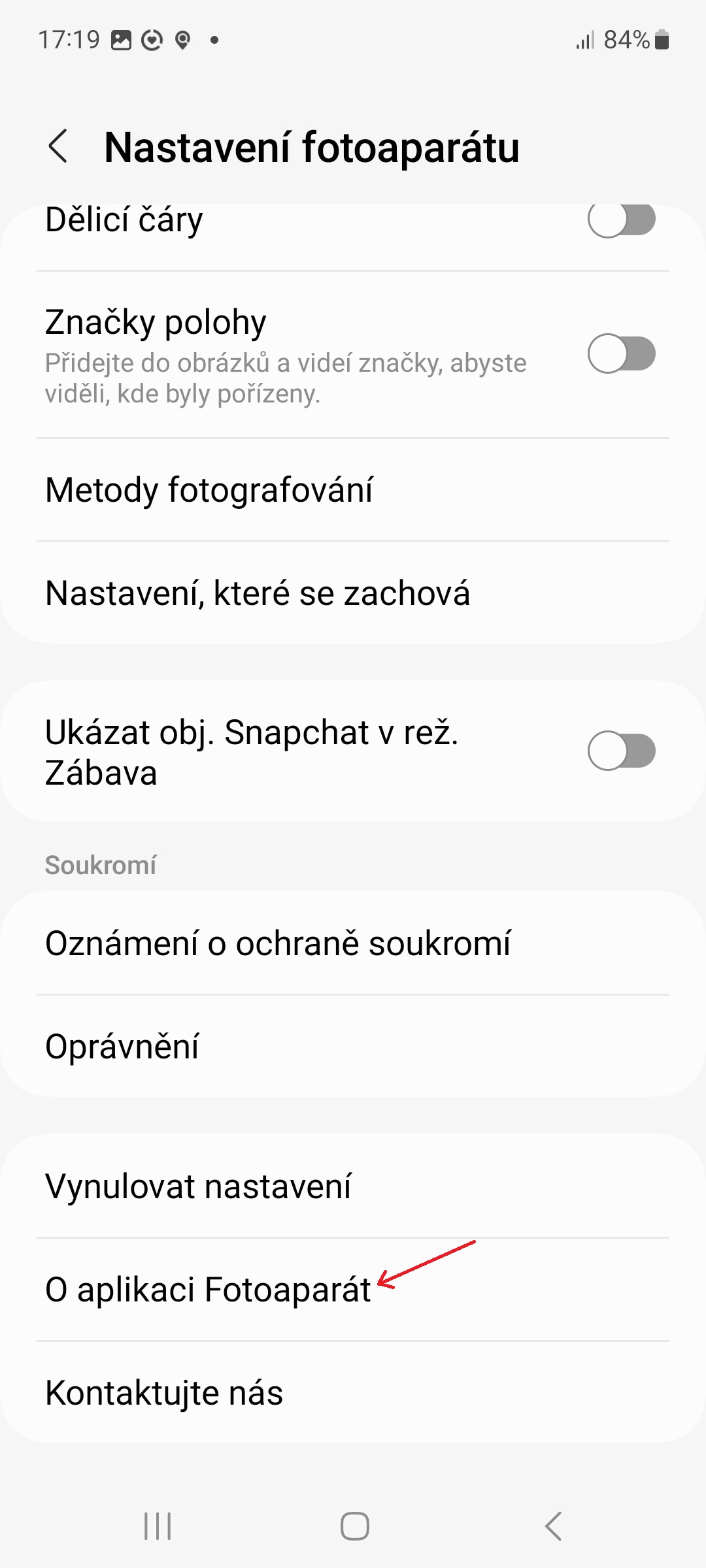
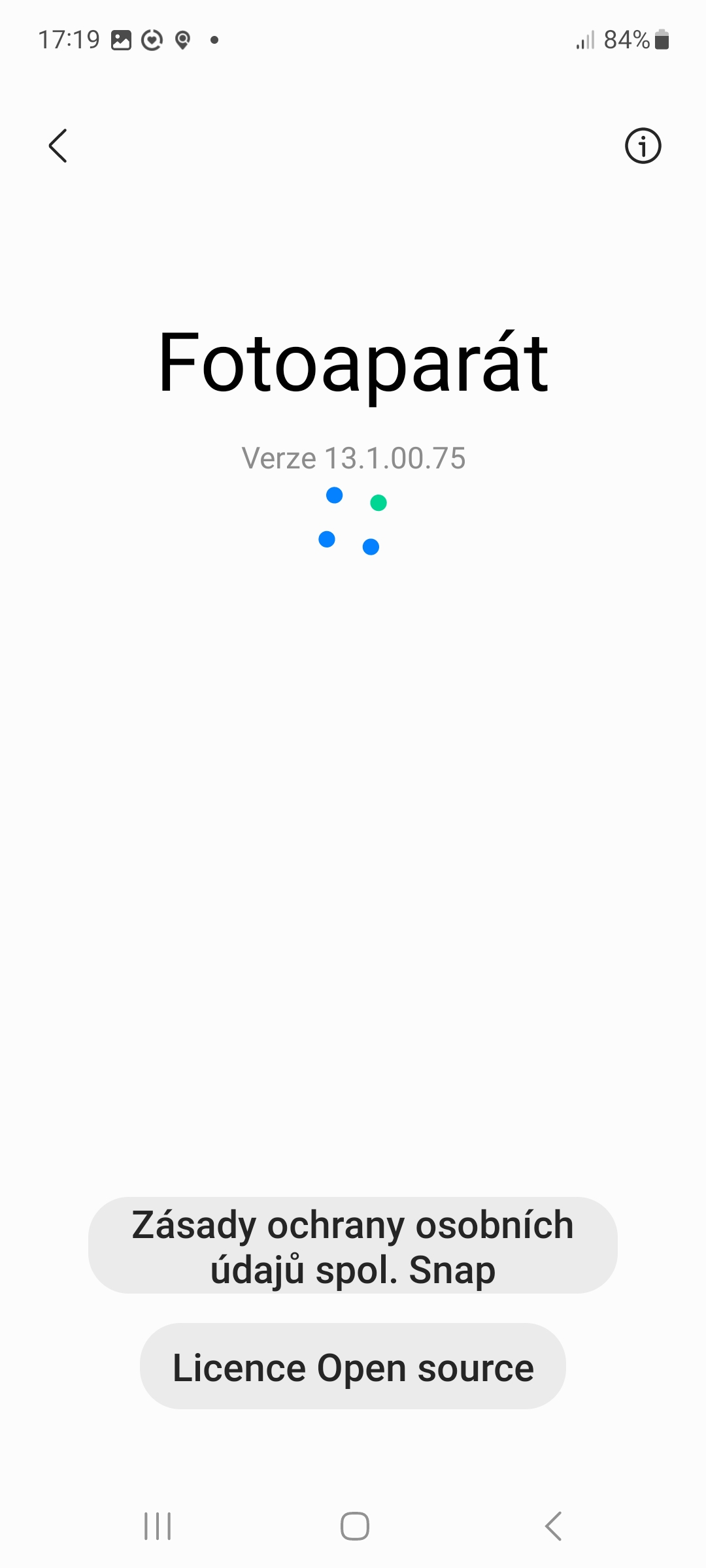


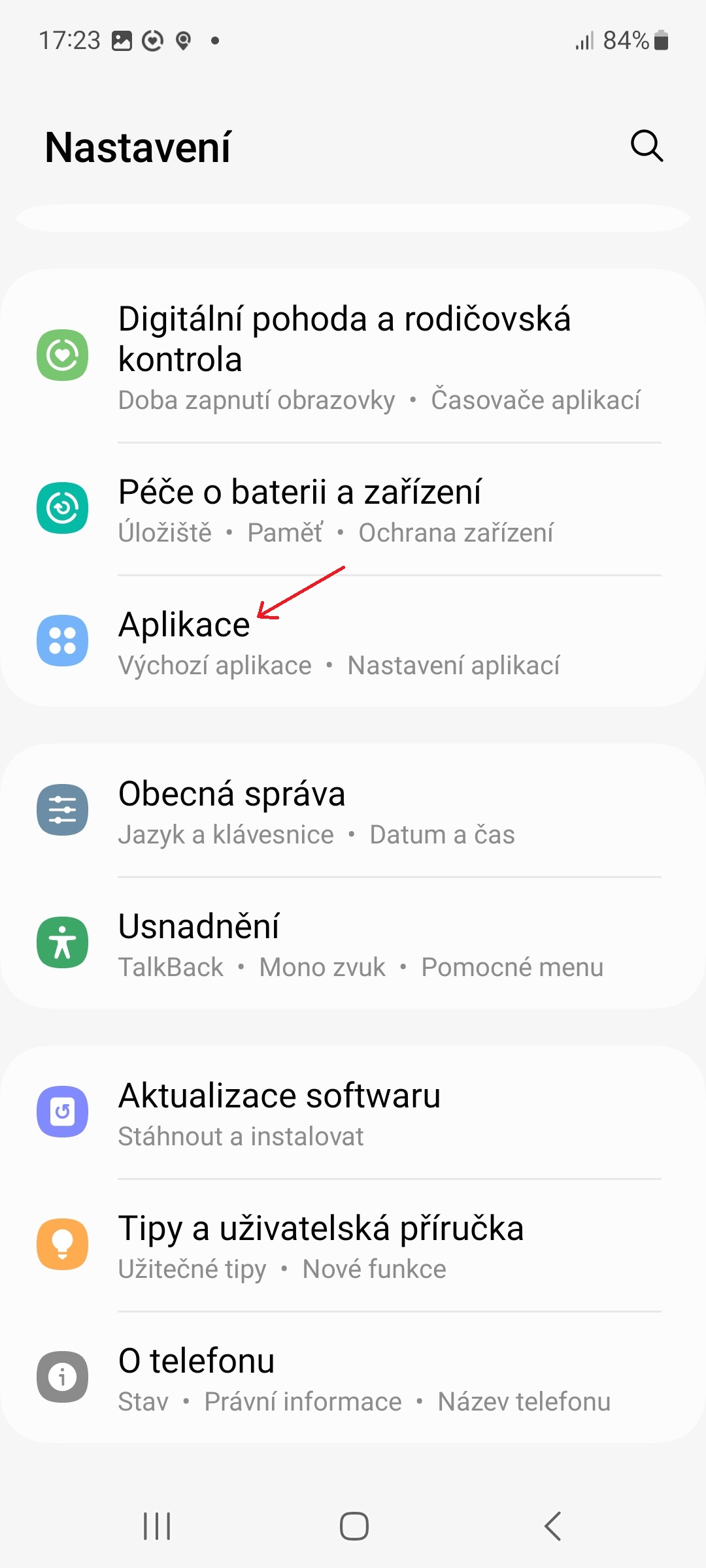
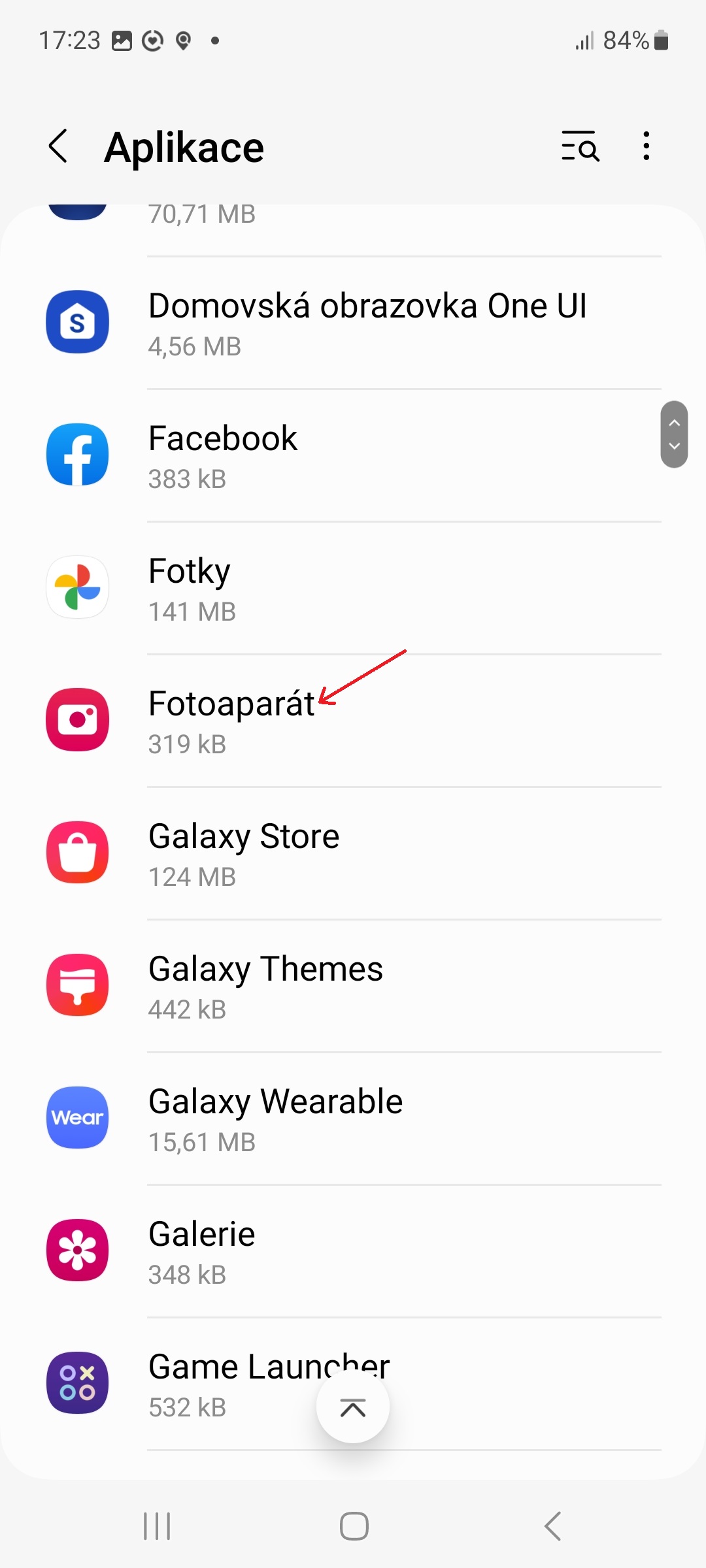
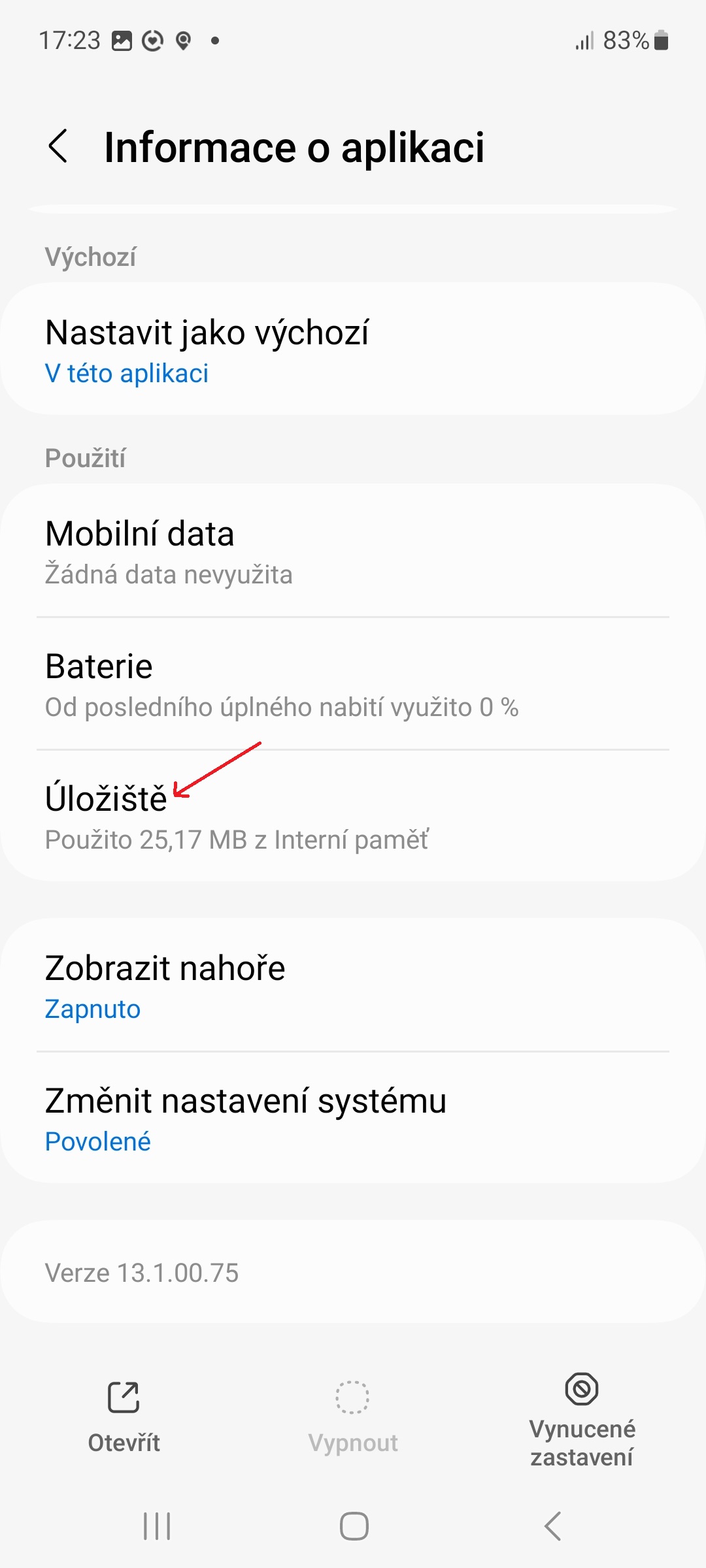
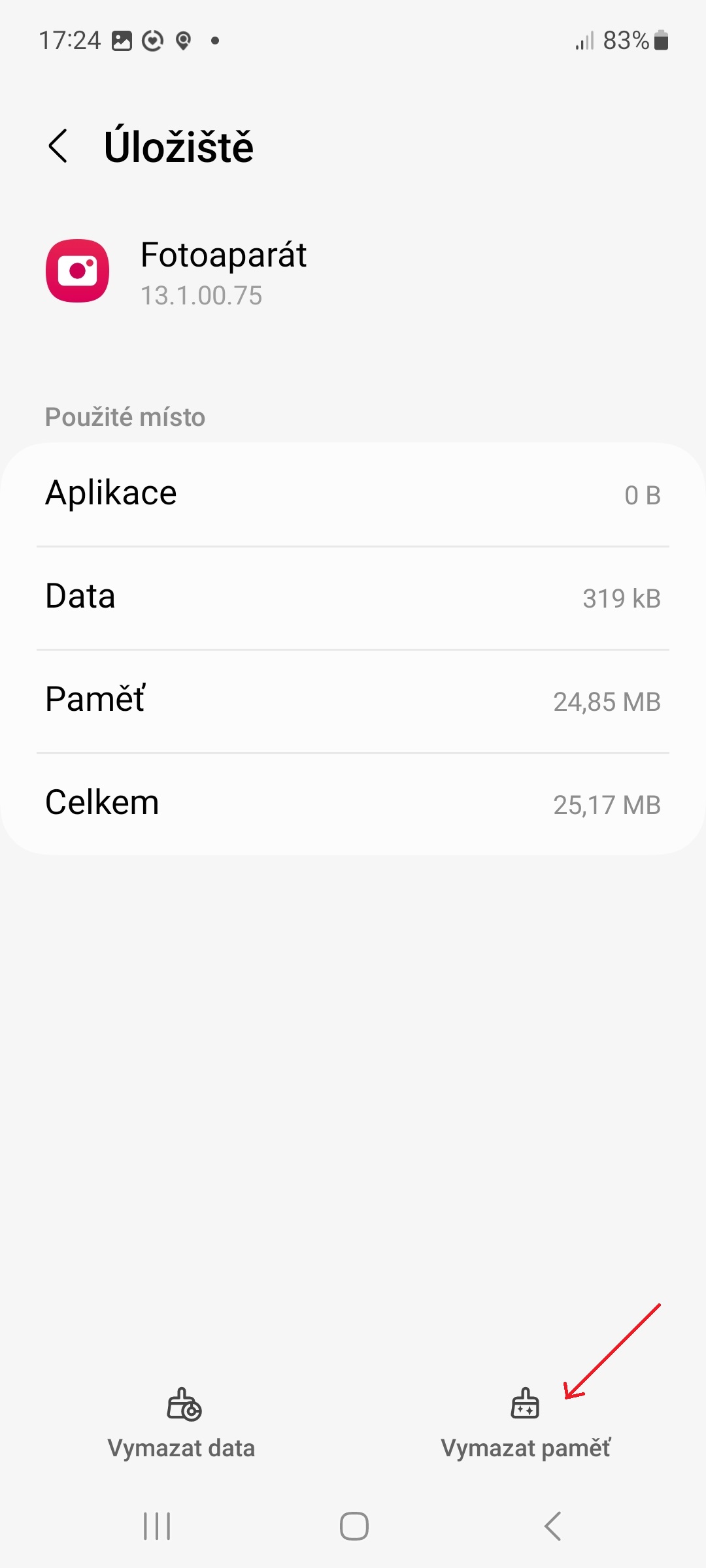
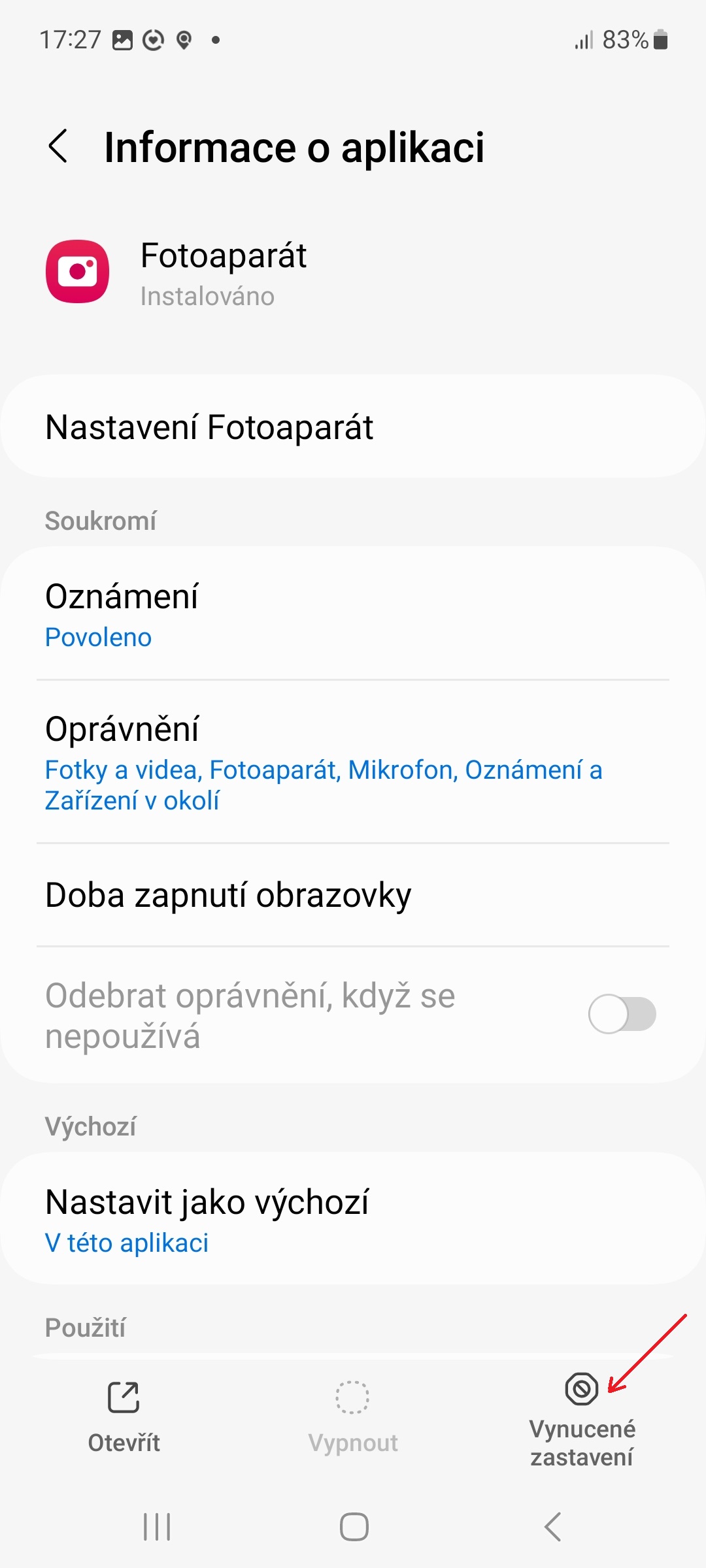




ਕੀ Xiaomi watch S1 ਅਤੇ S1 ਲਈ?
ਉਸ ਤੋਂ ਤੁਹਾਡਾ ਕੀ ਮਤਲਬ ਹੈ?